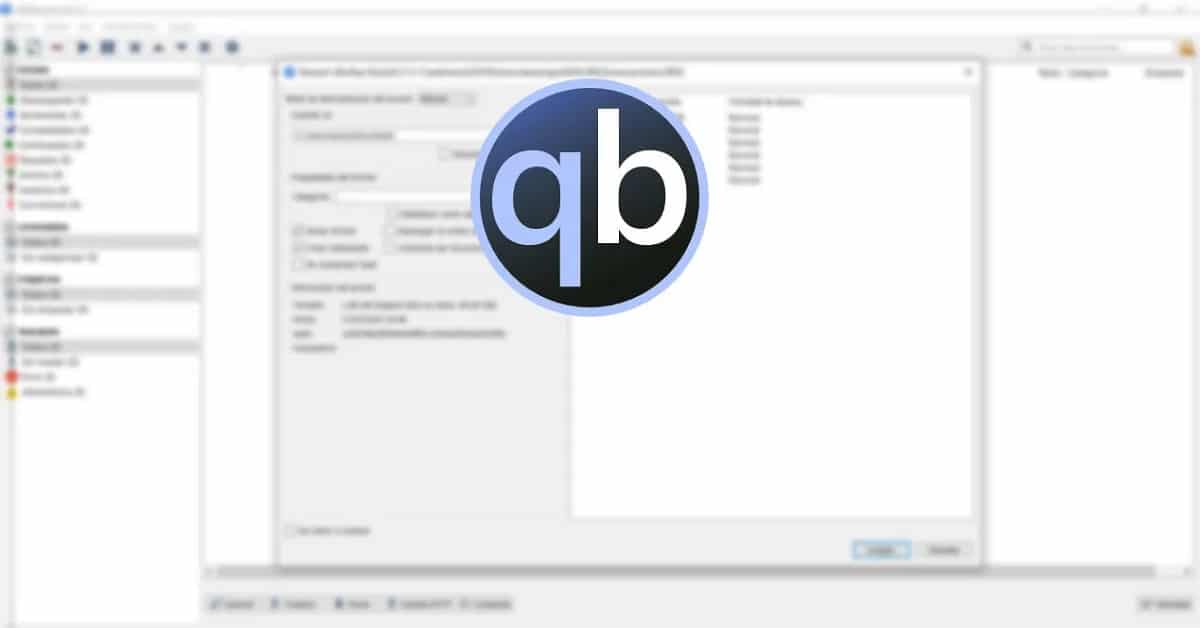
การเปิดตัว เวอร์ชันใหม่ของไคลเอนต์ torrent ยอดนิยม qBittorrent 4.3.0, เวอร์ชันที่ ธีมได้รับการปรับปรุงให้ทันสมัยส่วนต่อประสานได้รับการปรับปรุง, ทำงานกับ libtorrent, เหนือสิ่งอื่นใด
ซอฟต์แวร์นี้เขียนโดยใช้ชุดเครื่องมือ Qt และพัฒนาเป็นทางเลือกแบบเปิดสำหรับ µTorrent ซึ่งอยู่ใกล้กับอินเทอร์เฟซและฟังก์ชันการทำงาน
คุณสมบัติของ QBittorrent รวมถึงเครื่องมือค้นหาในตัว, ความสามารถในการสมัคร RSS, รองรับส่วนขยาย BEP จำนวนมากการควบคุมระยะไกลผ่านเว็บอินเทอร์เฟซ โหมดดาวน์โหลดตามลำดับตามลำดับที่กำหนดการตั้งค่าขั้นสูงสำหรับ torrents เพื่อนและตัวติดตามตัวกำหนดตารางเวลาแบนด์วิดท์และตัวกรอง IP อินเทอร์เฟซสำหรับ torrent รองรับ UPnP และ NAT-PMP
ความแปลกใหม่หลักของ QBittorrent 4.3
ในเวอร์ชันใหม่นี้จะเน้นว่า ระบบธีมได้รับการปรับปรุงให้ทันสมัย: ความสามารถในการปรับแต่งสีขององค์ประกอบอินเทอร์เฟซจำนวนมากและการรองรับการเปลี่ยนไอคอนได้ปรากฏขึ้น รูปแบบใหม่เข้ากันไม่ได้กับธีมที่ออกสำหรับเวอร์ชันก่อนหน้านี้ อ้างถึง ขณะนี้อินเทอร์เฟซเว็บมีการรองรับ RSS ในตัว และส่วนที่มีผู้ติดตามจะรวมอยู่ในแผงด้านข้าง
ใช้การตั้งค่า peer_turnover, max_concurrent_http_announces และ no_connect_privileged_ports นำเสนอบน libtorrent หากคุณต้องการเร่งความเข้มของโฆษณาหรือชะลอการแสดงผลขอแนะนำให้เพิ่มค่าสูงสุดสำหรับโฆษณาพร้อมกัน (โฆษณา HTTP สูงสุดพร้อมกัน) ในการตั้งค่าขั้นสูง
ด้วย เพิ่มการแจ้งเตือนเกี่ยวกับการถ่ายโอนฝนตกหนักเช่นเดียวกับปุ่มลัด CTRL + I ถูกเพิ่มเพื่อเปิดหน้าต่างสถิติ
งานสร้างใช้ Qt 5.15.1 ซึ่งปรับปรุงประสิทธิภาพอย่างมีนัยสำคัญบนหน้าจอความหนาแน่นของพิกเซลสูง (HiDPI)
จากการเปลี่ยนแปลงอื่น ๆ ที่โดดเด่นกว่ารุ่นใหม่นี้:
- การสนับสนุนสำหรับส่วน "โฟลเดอร์ขยะ" ถูกลบออก
- ปรับปรุงการรองรับการสร้างโดยใช้ CMake
- ลบการสนับสนุน libtorrent 1.1.x.
หากคุณต้องการทราบข้อมูลเพิ่มเติมเกี่ยวกับเวอร์ชันใหม่นี้คุณสามารถตรวจสอบรายละเอียดได้ ในลิงค์ต่อไปนี้.
จะติดตั้ง qBittorrent บน Linux ได้อย่างไร?
เพื่อให้ผู้ที่สนใจสามารถติดตั้ง qBittorrent เวอร์ชันใหม่นี้ได้สามารถทำได้โดยทำตามขั้นตอนที่เราแบ่งปันด้านล่างนี้
Debian / Ubuntu
สำหรับผู้ที่เป็นผู้ใช้ Ubuntu, Linux Mint หรือการแจกจ่ายอื่น ๆ ที่ได้รับจากสิ่งเหล่านี้เราต้องดำเนินการดังต่อไปนี้:
ก่อนอื่นเราจะเปิดเทอร์มินัลในระบบ (เราสามารถทำได้โดยใช้คีย์ผสม Ctrl + Alt + T) และในนั้นเราจะเพิ่มที่เก็บแอปพลิเคชันลงในระบบด้วยคำสั่งต่อไปนี้:
sudo add-apt-repository ppa:qbittorrent-team/qbittorrent-stable
จากนั้นเราจะอัปเดตที่เก็บของเราต่อไปและติดตั้งแอปพลิเคชัน:
sudo apt-get update sudo apt-get install qbittorrent
ในกรณีของผู้ที่เป็นผู้ใช้ Debian หรืออนุพันธ์บางส่วนเราจะต้องอัปเดตแอปพลิเคชันด้วย:
sudo apt update sudo apt install qbittorrent
Fedora
ในกรณีของผู้ที่เป็นผู้ใช้ Fedora หรือได้รับมาจากพวกเขาแพ็คเกจแอปพลิเคชันจะได้รับการดูแลอย่างเป็นทางการใน Fedora ดังนั้นในการติดตั้งเราต้องเปิดเทอร์มินัลและติดตั้งด้วย:
sudo dnf -y install qbittorrent
ArchLinux และอนุพันธ์
ในกรณีของ Arch และการแจกแจงที่ได้รับแพ็กเกจอย่างเป็นทางการจะอยู่ภายในที่เก็บ Arch อย่างเป็นทางการในการติดตั้งแอปพลิเคชันเราต้องดำเนินการคำสั่งต่อไปนี้:
sudo pacman -Sy qbittorrent
qBittorrent-nox มีอินเทอร์เฟซผู้ใช้บนเว็บที่มีคุณลักษณะมากมายซึ่งเกือบจะเหมือนกับส่วนต่อประสานผู้ใช้แบบกราฟิก qBittorrent UI ของเว็บสามารถเข้าถึงได้ผ่านเว็บเบราว์เซอร์ส่วนใหญ่ (รวมถึง Firefox, Chromium, IE7 / 8)
QBittorrent รีโมทคอนโทรล
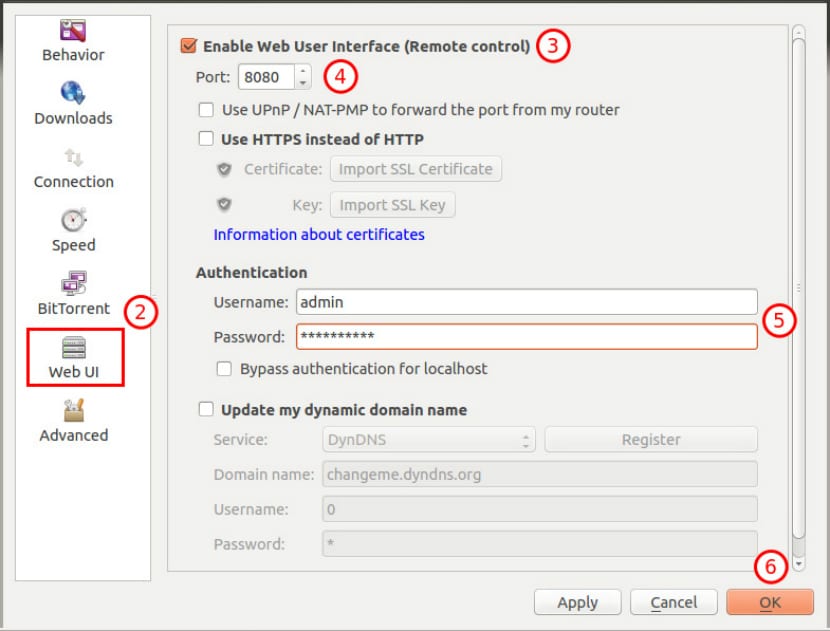
เราสามารถใช้รีโมทคอนโทรลของ qBittorrent ได้โดยการเข้าถึงผ่านที่อยู่ต่อไปนี้ในเบราว์เซอร์ที่คุณชื่นชอบในแถบที่อยู่:
โฮสต์ท้องถิ่น: 8080
ข้อมูลประจำตัวที่สามารถเข้าถึงได้ตามค่าเริ่มต้นคือ
ชื่อผู้ใช้: ผู้ดูแลระบบ
รหัสผ่าน: ผู้ดูแลระบบ
ขอแนะนำอย่างยิ่งให้คุณเปลี่ยนชื่อผู้ใช้ / รหัสผ่านโดยเร็วที่สุดเนื่องจากเป็นความเสี่ยงด้านความปลอดภัยที่จะปล่อยให้เป็นค่าเริ่มต้น
ตอนนี้คุณต้องใช้แอปพลิเคชันและสนุกกับมัน
ซอฟต์แวร์ที่ยอดเยี่ยมฉันมักจะใช้มัน